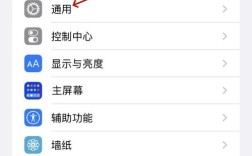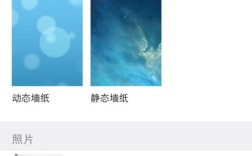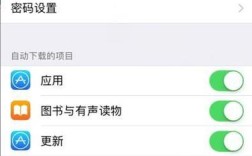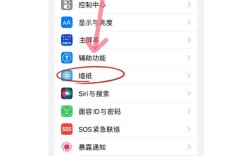苹果如何设置壁纸
在现代社会,手机和电脑已经成为我们生活中不可或缺的一部分,苹果设备以其简洁的设计和强大的功能而受到广泛欢迎,在使用苹果设备时,壁纸不仅可以美化界面,还能反映用户的个性,本文将详细介绍如何在iPhone、iPad和Mac电脑上设置壁纸,包括静态壁纸、动态壁纸以及实况壁纸等不同类型的选择与设置方法。
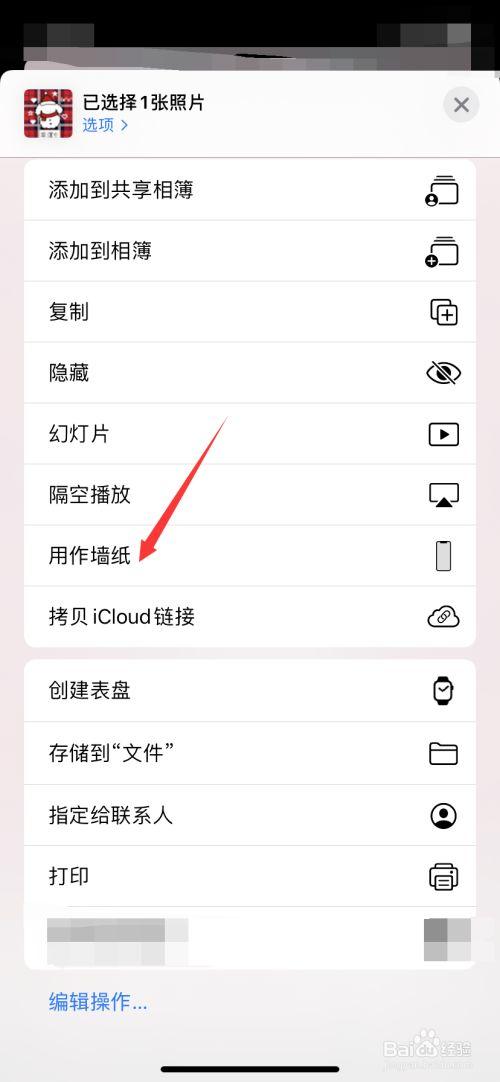
iPhone 壁纸设置
1. 打开“设置”应用
找到并打开iPhone上的“设置”应用,这个应用的图标是一个齿轮,通常在主屏幕上可以找到。
2. 选择“壁纸”选项
在“设置”菜单中,向下滚动,找到“壁纸”选项,点击进入,你将看到当前的壁纸设置和更改壁纸的选项。
3. 选择新壁纸
点击“选择新壁纸”,你将看到几种选择:动态壁纸、静态壁纸和你自己的照片,苹果提供了多种预设的壁纸供你选择。
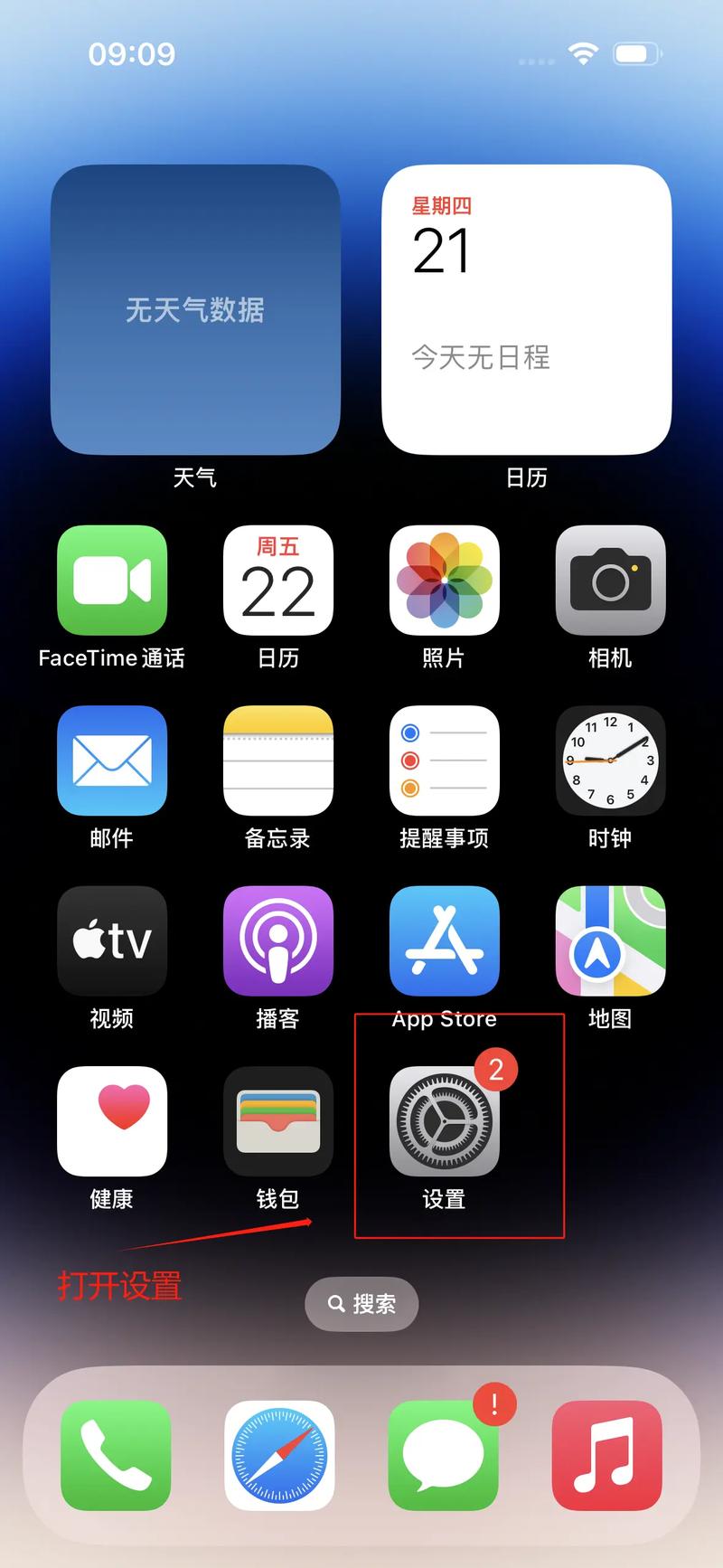
4. 从相册中选择
如果你想使用自己的照片,可以选择“相册”选项,浏览你的照片库,找到你想要设置为壁纸的图片,选择后,可以进行裁剪和调整。
5. 设置壁纸
选择好壁纸后,点击右下角的“设定”按钮,你可以选择将其设置为“锁屏壁纸”、“主屏幕壁纸”或“同时设置”,选择完毕后,返回主屏幕,你会看到新的壁纸已经生效。
iPad 壁纸设置
1. 打开“设置”应用
在iPad上,首先同样需要打开“设置”应用,图标与iPhone相同。
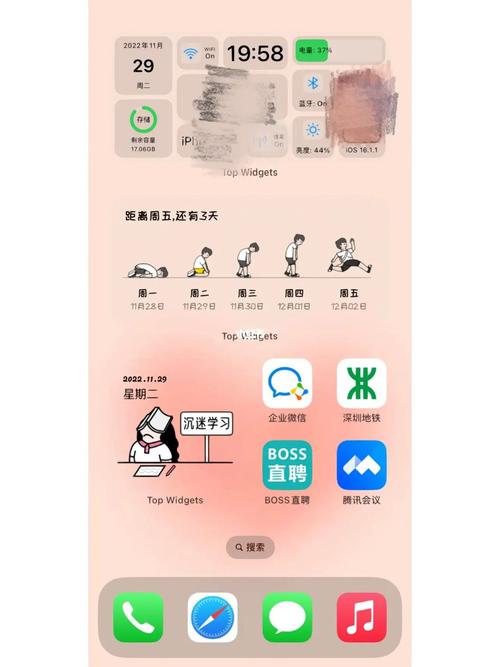
2. 选择“壁纸”选项
在“设置”菜单中,找到“壁纸”选项并点击进入,和iPhone一样,你会看到当前的壁纸和更改的选项。
3. 选择新壁纸
点击“选择新壁纸”,你可以选择苹果提供的动态壁纸、静态壁纸或你的相册中的照片。
4. 从相册中选择
浏览你的照片库,选择你想要设置的照片,你可以使用手势缩放和移动照片,确保它适合屏幕。
5. 设置壁纸
选择完毕后,点击“设定”按钮,选择“锁屏壁纸”、“主屏幕壁纸”或“同时设置”,这样,你的iPad壁纸就设置好了。
Mac 电脑壁纸设置
1. 打开“系统偏好设置”
在Mac电脑上,点击屏幕左上角的苹果图标,选择“系统偏好设置”,在弹出的窗口中找到“桌面与屏幕保护程序”。
2. 选择“桌面与屏幕保护程序”
在“系统偏好设置”窗口中,找到并点击“桌面与屏幕保护程序”。
3. 选择新壁纸
你可以选择苹果提供的壁纸,或者点击“照片”选项,从你的相册中选择图片,你还可以选择“文件夹”中的图片。
4. 调整壁纸设置
在选择壁纸后,你可以调整壁纸的显示方式,填充屏幕”、“适应屏幕”等选项,选择适合你的显示方式。
5. 设置壁纸
选择完毕后,关闭“系统偏好设置”,你的新壁纸将立即生效。
壁纸的选择与个性化
1. 使用苹果自带壁纸
苹果设备提供了多种精美的壁纸,用户可以根据自己的喜好进行选择,这些壁纸通常具有高分辨率,适合各种屏幕尺寸。
2. 从网络下载壁纸
除了苹果自带的壁纸,用户还可以从网络上下载各种风格的壁纸,许多网站提供免费的高清壁纸,用户可以根据自己的兴趣进行搜索和下载。
3. 自制壁纸
如果你想要更具个性化的壁纸,可以使用图片编辑软件(如Photoshop或Canva)制作自己的壁纸,通过添加文字、滤镜和特效,你可以创造出独一无二的壁纸。
4. 选择合适的分辨率
在选择或制作壁纸时,确保选择与设备屏幕分辨率相匹配的图片,这样可以避免壁纸模糊或失真的情况。
壁纸的维护与更新
1. 定期更换壁纸
为了保持新鲜感,建议定期更换壁纸,你可以根据季节、节日或心情来选择不同的壁纸。
2. 备份壁纸
如果你下载了很多壁纸,建议将它们备份到云存储或外部硬盘,以免丢失。
3. 删除不需要的壁纸
定期检查你的壁纸库,删除那些不再需要的壁纸,保持你的相册整洁。
常见问题解答(FAQs)
问题1:如何恢复默认壁纸?
答:如果你想恢复设备的默认壁纸,可以在“壁纸”设置中选择苹果提供的默认选项,然后设置为壁纸。
问题2:为什么设置后的壁纸没有显示?
答:如果壁纸设置后没有显示,可能是因为设备需要重启,尝试重启设备,看看问题是否解决。
设置壁纸是个性化苹果设备的重要步骤,通过简单的步骤,你可以根据自己的喜好,选择或制作出独特的壁纸,无论是使用苹果自带的壁纸,还是从网络上下载,或是自己制作,都是展示个性和风格的好方法,希望本文能帮助你更好地设置和管理你的苹果设备壁纸,让你的设备更加美观和个性化。